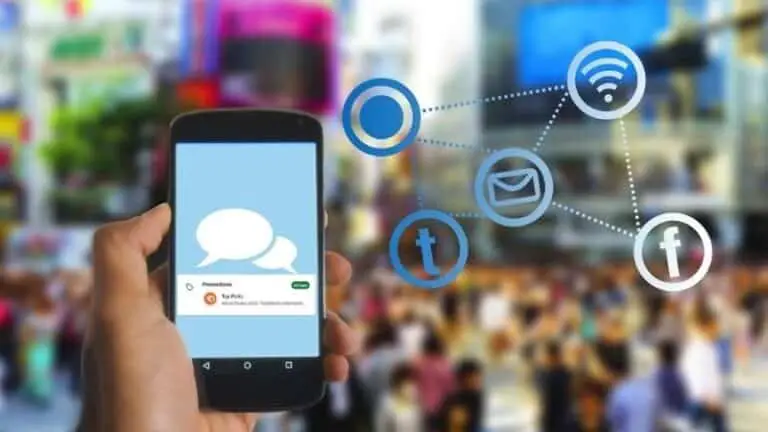7 mënyra për të rregulluar shpejt problemin e ekranit të zi në YouTube
YouTube i Google është platforma kryesore e transmetimit të videove dhe është gjithashtu një platformë e përshtatshme për shumë njerëz kur bëhet fjalë për shikimin e videove në internet. Shërbimi gjithashtu funksionon në mënyrë të përsosur shumicën e kohës, pavarësisht nëse është në internet ose aplikacione celularë.
Sidoqoftë, ndonjëherë mund të hasni probleme me Youtube dhe në disa raste nuk është e lehtë t'i rregulloni ato. Këtu do t'ju tregojmë shtatë metoda të ndryshme që mund t'i provoni nëse YouTube shfaq ekran të zi në vend që të luajë video.
1. Kontrolloni lidhjen e internetit
Nëse videoja në YouTube nuk ngarkohet dhe çon në një ekran të zi ose nëse vetëm një faqe e pjesshme ngarkohet, gjëja e parë që duhet të bëni është të verifikoni që lidhja e internetit po funksionon siç duhet. Për më tepër, ndonjëherë ping më i lartë mund të çojë në çështje të tilla.
2. Përditësoni shfletuesin tuaj
Nëse ende e keni problemin, kontrolloni nëse përditësimi i shfletuesit është i disponueshëm. Nëse nuk e keni përditësuar kohët e fundit shfletuesin tuaj të internetit, bëni këtë. Ashtë një ide e mirë të mbani të përditësuar shfletuesin, i cili mund të rregullojë problemin themelor dhe të prezantojë disa veçori të reja.
3. Pastroni cache -in dhe cookies
Ndonjëherë cache dhe cookie -t e shfletuesit mund të bien ndesh me performancën e shfletuesit dhe kjo mund të shkaktojë probleme si shfaqja e ekranit të zi në Youtube ose YouTube që nuk funksionon.
Ju duhet të përpiqeni të pastroni cache dhe cookies të shfletuesit tuaj për të shmangur probleme të tilla. Nëse jeni të shqetësuar për të dhënat e ruajtura si fjalëkalimet, ju lutemi sigurohuni që fshirja e cache dhe cookies në një shfletues është e sigurt dhe nuk do të ndikojë në të dhënat tuaja të ruajtura.
4. Pastroni cache -in DNS
Ndërsa këto të dhëna kanë për qëllim të ngarkojnë faqet e internetit më shpejt, ato gjithashtu mund të korruptohen kur futen emra domain të paautorizuar ose adresa IP. Për fat të mirë, ju mund të fshini cache DNS me disa hapa të thjeshtë. Këtu është një udhëzues hap pas hapi.
Hapi 1: Hapni menunë Start dhe kërkoni "CMD". Zgjidhni opsionin "Run as administrator" për të hapur komandën me të drejtat e administratorit.
Hapi 2: Shkruani komandën e përmendur më poshtë dhe shtypni Enter.
ipconfig / flushdns
Kur të përfundojë procesi, do të shihni një mesazh që thotë "Cache -i i zgjidhësit DNS u skuq me sukses." Kjo eshte.
5. Çaktivizo shtesat
Ndonjëherë shtesat e palëve të treta mund të ndërhyjnë në luajtjen e videove në YouTube, pavarësisht nga shtesa - për të bllokuar reklamat ose për të përkthyer titrat, ose mund të mos jenë fare të lidhura me YouTube.
Pra, fikni të gjitha shtesat dhe kontrolloni nëse Youtube po punon siç duhet pas kësaj. Nëse çaktivizimi i të gjitha shtesave funksionon, mund të provoni të ndërroni shtesat një nga një për të gjetur se cila po e shkaktonte problemin.
6. Çaktivizoni nxitimin e harduerit
Kur aktivizohet përshpejtimi i harduerit, disa detyra i caktohen GPU -së në vend të CPU -së për të përmirësuar daljen vizuale dhe performancën e përgjithshme të shfletuesit. Nga ana tjetër, ndonjëherë mund të krijojë probleme.
Këtu është udhëzuesi hap pas hapi për të fikur përshpejtimin e harduerit në Chrome.
Hapi 1: Klikoni në menunë me tre pika në këndin e sipërm të djathtë për të hapur cilësimet.
Hapi 2: Tani lëvizni poshtë për të hyrë në cilësimet e përparuara.
Hapi 3: Nën Sistem, gjeni dhe fikni opsionin "Përdorni përshpejtimin e harduerit kur është i disponueshëm".
Pasi të keni bërë ndryshimet, do t'ju duhet të rindizni shfletuesin tuaj të internetit që ndryshimet të hyjnë në fuqi. Gjithashtu, ju mund ta bëni këtë për çdo shfletues tjetër që përdorni.
7. Pastroni cache -in e aplikacionit
Nëse jeni duke përdorur aplikacionin celular Youtube në Android dhe keni probleme me ekranin e zi, gjëja e parë që duhet të provoni është të rindizni aplikacionin. Nëse problemi vazhdon, provoni të pastroni cache -in e aplikacionit.
Këtu është një udhëzues se si të pastroni cache -in e aplikacionit për YouTube në Android.
Hapi 1: Hapni menunë e Cilësimeve në Android tuaj dhe shkoni te Aplikacionet dhe Njoftimet.
Hapi 2: Gjeni YouTube duke lëvizur poshtë ose duke përdorur mjetin e kërkimit në krye.
Hapi 3: Prekni Storage & Cache, më pas prekni butonin Clear Cache.
Kjo eshte. Tani kthehuni te aplikacioni për të parë nëse YouTube po punon si duhet.
Shpresoj që një nga metodat e lartpërmendura të ketë funksionuar për ju dhe të rregullojë problemet e ekranit të zi gjatë luajtjes së videove në Youtube.
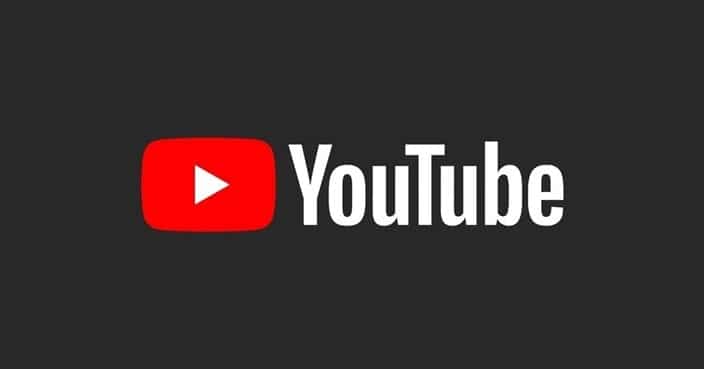
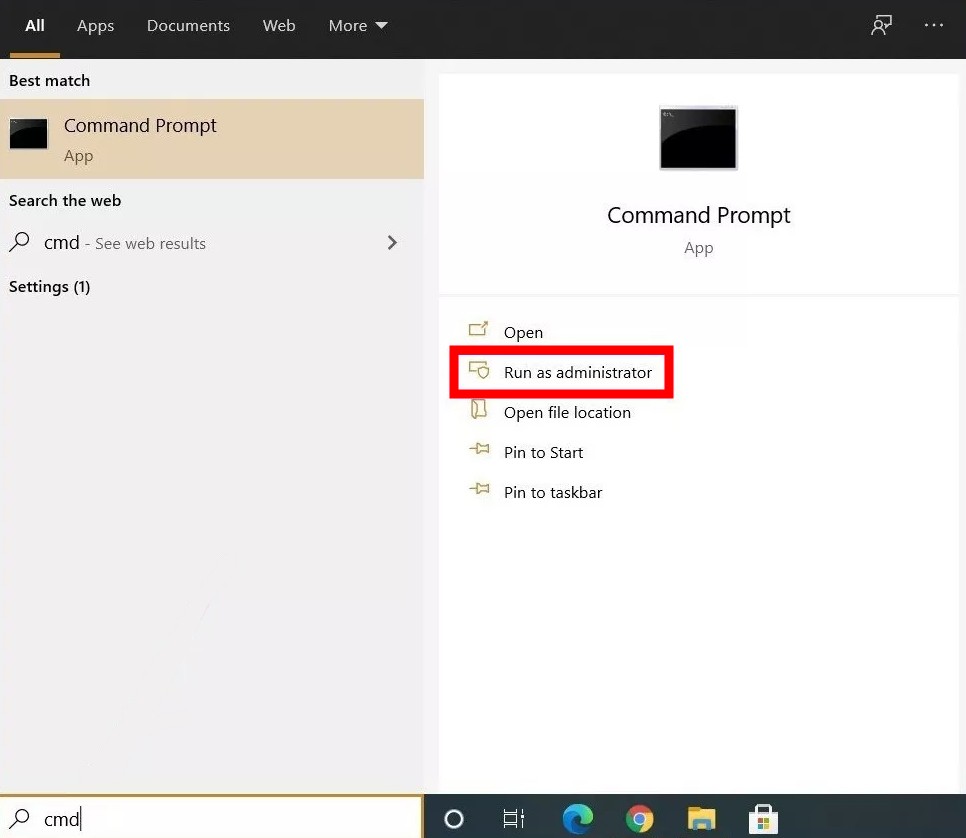

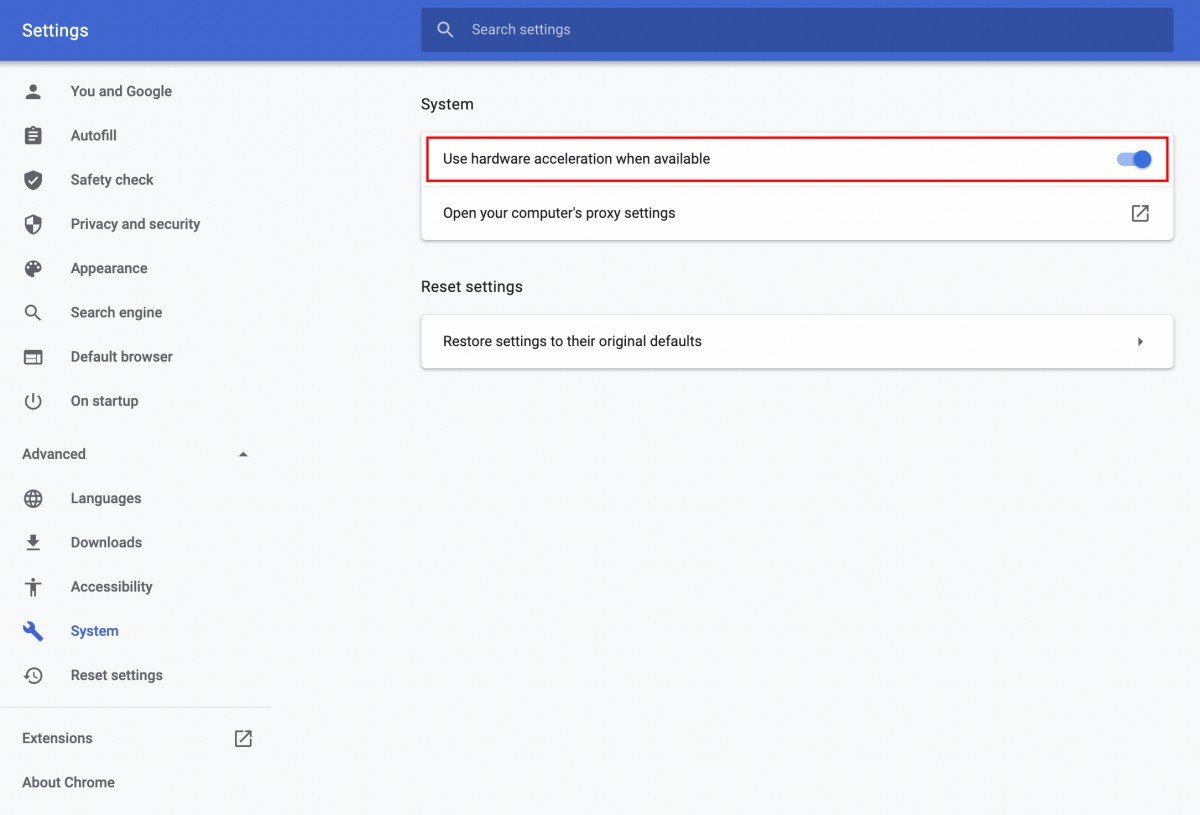
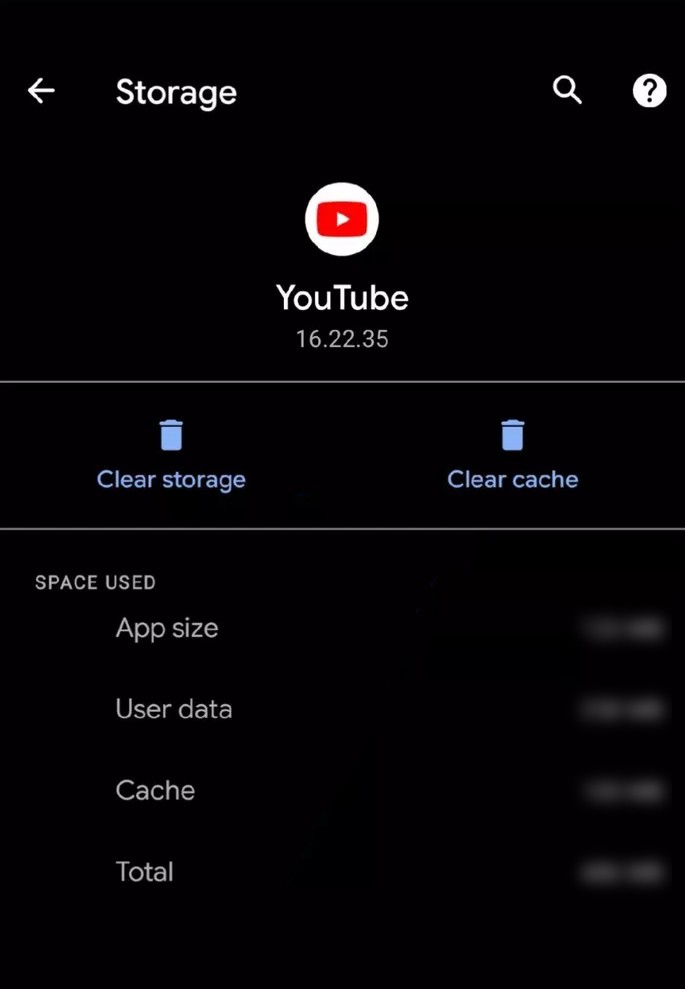
![[Punon] 5 mënyra për të rregulluar Bluetooth që nuk funksionon në problemin Android](https://www.neuf.tv/wp-content/uploads/2021/01/Untitled-design-768x432.jpg)